Google 相簿在我真實生活最常被利用的 13 個高效率案例教學
不算前身 Picasa ,我使用 Google 相簿也已經有六年多的時間。
而在我的推薦與教學下,我的家人也都是 Google 相簿的愛用者,並且會在 Google 相簿上跟我互動。也因為如此,我每天使用到 Google 相簿的頻率非常高,甚至把它設為我手機工具列上的最重要 App 之一。那麼,我到底「真實」使用 Google 相簿來做什麼?解決什麼問題呢?
回顧這六年多的 Google 相簿使用歷史:
在正文開始之前,讓我來做一個簡單的回顧。 2011 年, Google+ 社群服務與 App 中開始加入「自動上傳手機照片」的功能,並且提供無限量的「免費儲存空間」,這就是「 Google+ 相簿」。我從那時候開始,就逐漸把所有照片都放到當年的「 Google+ 相簿」整理。後面這就是我在 2012 年初寫的一篇值得紀念的文章「 利用 Google+ 自動整理 Android iPhone 手機相簿照片教學」。
然後到了 2013 年,我寫了一篇經典的「 Google+ 相簿是儲存旅遊照片最佳雲端硬碟,我的8個好理由」,這篇文章被轉載、分享、閱讀了無數次,而那時候開始, Google+ 相簿其實就已經有目前的雛形:一個智慧型的雲端相簿,可以自動特效、辨識照片內容、人臉辨識、自動上傳與同步。
接著到了 2015 年 5 月, Google+ 相簿功能從 Google+ 獨立出來,正名為「 Google 相簿」,並且在 2016 年 2 月宣布 Picasa 將會關閉,完全交由 Google 相簿繼承。
在這六年多的期間,我從 Google+ 相簿功能用到 Google 相簿,在其中上傳儲存了將近十萬張的生活與工作照片。並且,在電腦玩物中寫下許多 Google 相簿大大小小功能教學(可查看我的「 Google 相簿文章分類」),而這當中,有 13 個功能或應用方式是我在真實生活中常常使用的。
真的有這麼頻繁使用嗎?或者說,真的這麼好用嗎?就請大家來看看我的真實經驗談。
1. 讓我省下備份的時間:自動上傳電腦、手機與相機照片
一個最基本的功能,但也是可以大量節省時間的功能,就是跨平台的 Google 相簿,可以幫我自動備份手機裡的照片,也自動備份電腦裡、相機裡的照片。
手機上安裝 Google 相簿 App ,開啟自動備份,就能忘記備份這件事,讓照片安全的儲存在雲端,不怕手機遺失或壞掉。
電腦上我則安裝「 Google 備份與同步處理全新軟體下載!同步備份整台電腦教學」 ,開啟 Google 相簿自動備份,這樣當我的數位相機插上電腦,就會自動抓取相機裡尚未備份的照片,自動上傳到 Google 相簿。
效果就是,我只要做一次「安裝軟體」、「開啟自動備份」的動作,從此以後新照片就可以輕鬆地自動上傳,省下我的許多時間。並且我在任何電腦或手機,都能同步看到所有裝置拍的照片。
而且還可以是免費無限容量:「 Google 相簿無限容量上傳 1600萬畫素照片 1080p影片」。
2. 直接搜尋旅行地點,回憶旅遊照片
我和老婆、家人常常去旅行,平常我們也常常在聊天時,聊到「那次旅行怎樣怎樣?」「那次吃了什麼什麼?」「那時發生什麼什麼事情?」這時候,免不了想看看照片。
而 Google 相簿最棒的一點,就是有「非常強大的搜尋功能」,用關鍵字搜尋就能找到照片(而且是機器自動辨識分析,不需要我們事先整理)。
在前述這個常常出現的情境,我就會說:「讓我來找找看」,於是我打開 Google 相簿,輸入那次旅行的地點,例如東京、花蓮、烏來、聖母百花大教堂或某個餐廳景點的名字等等,只要幾秒鐘的時間, Google 相簿就會搜尋出「在那些地點附近拍攝的照片」。
而大家就會看這些回憶照片,看得很開心。
Google 相簿如何透過地點搜尋找到照片?不是依靠我們的分類整理,不一定需要 GPS 資料,他真正使用的方法是我這篇文章裡教的「 把相機照片加上 GPS 定位座標:懶人專用的自動化教學」。
Google 相簿無論你是用手機拍還是相機拍,只要照片上沒有 GPS 資料,就會去對照你在 Google 地圖上的定位紀錄,然後幫你的照片自動加上地點!這樣一來,你以後就能用「搜尋地點關鍵字」來找出大多數地點附近拍的照片。這個應用,我的使用頻率非常高,而且有效。
3. 方便搜尋人物照片,回憶家人互動
我們家裡,我的妹妹們也都有好幾個孩子,我們彼此之間都很熟捻,也常常幾個家庭一起出遊互動,所以我的 Google 相簿裡,也儲存了大量家人孩子的照片。然後我們聊天時,常常會聊到「誰一歲時怎麼樣?」「幾年前誰喜歡比什麼動作?」
這時候,我同樣動用 Google 相簿的「強大的搜尋功能」,直接搜尋這些孩子、家人的名字,很快就能找到他們幾年前、在某個地方的照片。例如搜尋「 Esor 京都」,就能找到我出現在京都的照片。
Google 相簿的自動人臉辨識,可以自動偵測出每一個特殊人物的臉孔,然後幫這些人物照片分組,我只要幫人物命名,以後就能用關鍵字照到有這些人出現的照片,即使他只出現在大合照中的一個角落。我自己剛出生六個多月的孩子,也有他自己一組人臉辨識的照片,大概 9 成左右的照片都有成功辨識。
你可以從「Google 相簿人臉辨識搜尋支援台灣!」這篇文章了解設定教學,但因為是全自動的,所以步驟其實很簡單。
4. 極速搜尋簡報、文章裡需要的圖片素材
我很喜歡拍風景、建築、古蹟、特殊物品的照片,有時候我的簡報、文章裡,可以用到這些素材,例如日出的風景、義大利的老建築、筆記本、列車等等。
這時候,我同樣會借助 Google 相簿強大的「機器辨識」能力(因為 Google 相簿可以「看出」照片裡拍了什麼內容,所以我可以用關鍵字去找到),直接用關鍵字搜尋,找出有符合我要的素材內容的照片。
這部分的進階搜尋教學,可以參考:「 Google 相簿你一定想知道的 16 招搜尋照片神奇密技」。
這裡要特別強調的,就是這都是 Google 相簿的機器自動辨識的,而不是我手動整理分類、不是我手動整理分類、不是我手動整理分類(很重要,所以說三次),這才是我覺得真正節省時間的方法。
5. 欣賞「不花時間、自動分類」的旅遊相簿
因為我和家人常常有戶外活動,我自己也常常出差,這時候我都會拍很多照片,紀念每一次的行程。
於是 Google 相簿另外一個我很常利用的功能,就是欣賞 Google 相簿幫我「自動分類」好的一個一個行程相簿,裡面有我在那段行程拍的精選照片,這些都是全自動產生的!所以不需花我自己的時間分類。
你可以參考這篇文章,了解如何「讓 Google 相簿幫你自動分類行程照片」。
6.輕鬆和家人共用「孩子成長相簿」
今年我的小孩誕生,我跟老婆開始想要幫孩子準備一個成長紀錄相簿,而我的家人們也都很有興趣,想要一起參與和瀏覽這個相簿,並且大家都想把自己拍的孩子的精彩照片,加入這個相簿中。
於是我的解決方法就是:「 替代時光小屋,如何用 Google 相簿建立孩子的成長日記教學」。這樣做了半年多,我發現效果出奇的好,除了家人可以即時看到孩子的最新照片外,還能隨時回顧這幾個月的過程,而且每個人都很樂意在上面補充新照片,甚至在上面有熱烈的留言互動。
關於如何多人共用 Google 相簿,甚至彼此互享照片,可以參考這篇基本教學:「 Google 相簿真正多人共用相簿推出!殺手級功能教學」。
7. 和老婆即時互享孩子的照片
孩子誕生後,我會拍孩子的生活照片,老婆當然也會拍許多孩子的照片,我們都想要彼此及時的保留、看到對方拍的孩子照片。
這時候我用了一個更快的方法,就是「Google 相簿智慧型共享相片庫推出!自動分享孩子照片給老婆」。
透過簡單設定,我可以讓我拍的孩子照片,自動傳到老婆的 Google 相簿。同樣的,老婆拍的孩子照片,也自動存入我的 Google 相簿。不需要透過手動分類或共用!
8. 收藏特殊活動的回憶微電影
Google 相簿背後有個 AI 在運作,所以當他看到我在某個地點、某段行程中,連續拍了很多照片或影片時,他會自動幫我做出一段回憶微電影,裡面有精選片段,也有自動加上的特效與配樂。
我因為知道有這個功能,所以當我在參與家人的生日會、跟家人去旅行,或是工作上辦活動時,我就會盡情的拍照、攝影,然後 Google 相簿就會在自動處理後,通知我幫我自動做出一部微電影,我只要儲存下來即可。
或是我也常常分享給家人、合作者留念,他們也覺得很驚艷。(功能教學可參考:Google 自動電影製造機:幫家族出遊聰明創作美好影片記憶)
9. 收藏一些有用的特效照片
我記得以前我也喜歡玩「全景拍照 App 」,但拍全景其實很麻煩,要慢慢移動手機、手不能抖、要保持水平等等,還不一定可以拍出好照片。
可是, Google 相簿有「自動全景」的特效,我只要在某一個視野拍下連續角度的多張照片,通常 Google 相簿就會用機器幫我自動作出一張全新的全景照,而且效果比我自己手抖拍出來的還要好上非常多。
Google 相簿還有許多自動特效,除了全景外,像是我多拍幾張孩子的臉,就會自動產生拼貼。或是我持續記錄孩子成長,現在偶爾都會出現「同一個表情,三個月前和現在的孩子的臉的對比照」,這真的讓我又感動有驚艷,而且節省許多自己動手的時間。
總之,在這些案例裡,我認為 Google 相簿的使用邏輯就是:「盡情拍照就對了!」其他瑣事都不要浪費時間,交給機器自動處理吧!
10. 查看回憶中的這一天
因為我的照片都存在 Google 相簿,等於上面有我這幾年來的生活紀錄。所以 Google 相簿也會自動每一天發通知給我,告訴我「三年前或四年前的這一天,我在做什麼?有沒有什麼特殊活動?」(參考:重溫這一天!這一夜 Google 相簿來說那年今日的相片)
這個通知,搭配照片,常常成為我和老婆生活中聊天的話題!
11. 方便自動備份 LINE 等即時通照片
現在大家也喜歡用 LINE 等即時通互傳照片,只是在這些即時通裡的照片,如果想要永久收藏,要怎麼備份比較方便呢?
我的方法就是,統一用 Google 相簿備份,而且流程超簡單。以 LINE 為例,只要看到想備份的照片,在 LINE 中按下儲存,這時候, Google 相簿 App 就會自動偵測到有這張新照片,自動幫我上傳到雲端相簿。是不是超級方便?而且 Android 和 iPhone 都適用這個操作流程喔!
進階教學可參考:「 用 Google 相簿備份手機其他 App 照片:LINE Instagram 通用」。
12. 把孩子成長相簿變成電視螢幕保護程式
前面說到一個應用案例,就是我利用 Google 相簿建立了和家人共用的孩子成長相簿。而更進一步,我會利用「 Chromecast 的12種活用教學:台灣開箱後必備 App」,把這個成長相簿,投影到電視上自動播放,變成客廳的螢幕保護程式。
雖然是個簡單功能,但操作輕鬆,而且讓客廳多了更多溫馨的感覺。
13. 用來最有效的釋出手機空間
在完全不整理的情況下,如果手機空間開始不夠,通常是什麼原因佔用最多空間呢?我認為通常是手機拍的照片與影片。而這時候,其實 Google 相簿就是釋放手機空間最好的工具。
只要讓 Google 相簿自動備份手機的照片影片,等備份好,用 Google 相簿內建功能,「一鍵釋出手機空間」,第一次做時,可能一次就釋出好幾 GB 到十幾 GB 的空間,絕對是最能節省手機空間的方法之一。
具體操作步驟請參考:「 空間有限,生活無限: Google 相簿一鍵釋出手機空間」。
以上,就是我自己重新整理後,最常在 Google 相簿使用的功能,裡面有一半以上我甚至每天都使用!而真的可以帶來整理照片、使用照片過程中很大的效率改進。
提供大家參考,也歡迎大家來跟我分享,有沒有什麼是你自己在 Google 相簿中最喜歡使用的「真實使用案例」呢?
(歡迎社群分享。但全文轉載請來信詢問,禁止修改上述內文,禁止商業使用,並且必須註明來自電腦玩物原創作者 esor huang 異塵行者,及附上原文連結:Google 相簿在我真實生活最常被利用的 13 個高效率案例教學)




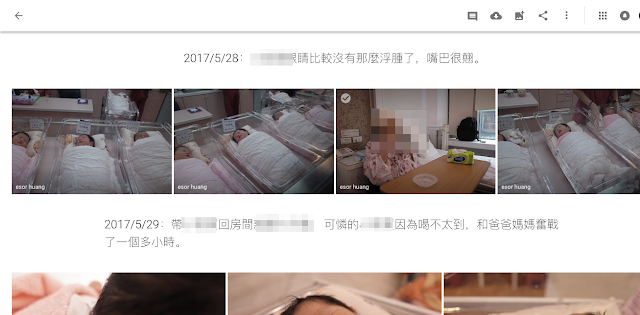













Google Photo也有很多地方需要改進,而且多年來也沒有改善,例如不能按用者意願來排序相簿,相簿的順序一團糟,不易找尋。App裡面手機內存相片和網上的相片混在一起,要看網上相片需要人手滾動找出來。
回覆刪除是的,他並非完美,還是有其缺點。不過也因為每個人的使用模式不同,所以會有特別適合某些使用模式的,也會有不適合某些使用模式的。例如對我來說,他的相簿排序就很剛好^^
刪除不好意思有問題想請問,假設我現在上傳一張2017年7月1日拍攝的照片至google相簿,那麼這張照片會在哪個位置呢?我搜尋2017.7.1沒有,今天也沒有,謝謝。
回覆刪除